Πώς να μειώσετε το μέγεθος αρχείου μιας παρουσίασης PowerPoint
το γραφείο της Microsoft Microsoft Powerpoint Ήρωας / / March 19, 2020
Τελευταία ενημέρωση στις

Όσο μεγαλύτερη είναι η παρουσίαση του PowerPoint, τόσο μεγαλύτερο είναι το μέγεθος του αρχείου. Δείτε πώς μπορείτε να το μειώσετε.
Οι καλύτερες παρουσιάσεις του PowerPoint είναι αυτές που είναι δυναμικές και ενδιαφέρουσες για το κοινό που επιθυμούν. Συνήθως, αυτό σημαίνει ότι χρησιμοποιείτε εικόνες, Βίντεο, και άλλα οπτικά στοιχεία για να αποκτήσετε τα σημεία σας.
Δυστυχώς, όσο μεγαλύτερη είναι η παρουσίαση και τα περισσότερα στοιχεία που χρησιμοποιείτε, τόσο μεγαλύτερο είναι το αρχείο. Εάν το αρχείο παρουσίασής σας στο PowerPoint είναι απλά πάρα πολύ μεγάλο, ακολουθούν ορισμένα βήματα που μπορείτε να ακολουθήσετε για να μειώσετε το συνολικό μέγεθος του αρχείου.
Συμπίεση εικόνων του PowerPoint
Το μεγαλύτερο πρόβλημα με οποιαδήποτε παρουσίαση του PowerPoint δεν είναι το κείμενο-είναι οι εικόνες. Περισσότερες εικόνες σημαίνουν ένα μεγαλύτερο αρχείο, αλλά μπορείτε να κάνετε κάποια βήματα για να μειώσετε το πρόβλημα.
Μείωση μεγέθους εικόνας στα έγγραφα του Office
Για να ξεκινήσετε, ανοίξτε την παρουσίαση του PowerPoint. Επιλέξτε μια εικόνα και πατήστε Μορφοποίηση> Συμπίεση εικόνων στη ράβδο κορδέλας.
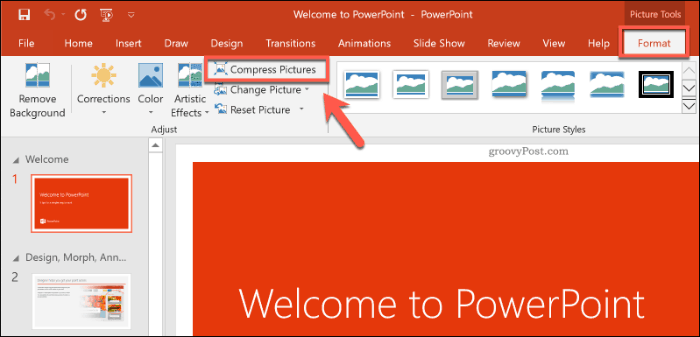
Αυτό θα φέρει το Συμπίεση εικόνων κουτί επιλογών. Υπάρχουν πέντε διαφορετικές επιλογές ανάλυσης εικόνας, συμπεριλαμβανομένου ενός πρόσθετου Χρησιμοποιήστε την προεπιλεγμένη ανάλυση επιλογή να αφήσετε τις εικόνες σας άθικτες.
Κάθε ανάλυση μετράται σε εικονοστοιχεία ανά ίντσα, όπου όσο μεγαλύτερος είναι ο αριθμός, τόσο καλύτερη είναι η ποιότητα (και όσο μεγαλύτερο είναι το μέγεθος του αρχείου). Για μέγιστη συμπίεση, επιλέξτε Ηλεκτρονικό ταχυδρομείο (96 ppi).
Εάν προτιμάτε να συμπιέσετε μόνο μία εικόνα, αφήστε τη Εφαρμόστε μόνο σε αυτήν την εικόνα πλαίσιο ελέγχου. Αν θέλετε να συμπιέσετε ταυτόχρονα όλες τις εικόνες στην παρουσίαση του PowerPoint, βεβαιωθείτε ότι έχετε καταργήσει την επιλογή αυτής της επιλογής.
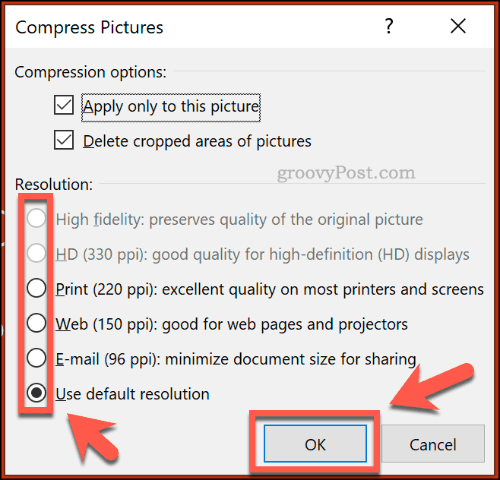
Τύπος Εντάξει για να συμπιέσετε την εικόνα (ή εικόνες) μόλις είστε έτοιμοι.
Μόλις αποθηκεύσετε την παρουσίαση του PowerPoint (Αρχείο> Αποθήκευση), το μέγεθος του αρχείου πρέπει να μειωθεί. Η επίδραση της συμπίεσης εικόνας στο μέγεθος του αρχείου θα εξαρτηθεί από τον αριθμό των εικόνων στην παρουσίασή σας, καθώς και από την αρχική τους ποιότητα.
Συμπίεση βίντεο στο PowerPoint
Η συμπίεση άλλων τύπων μέσων, όπως τα αρχεία βίντεο, είναι το επόμενο βήμα για τη μείωση του μεγέθους του αρχείου του PowerPoint. Ειδικά τα αρχεία βίντεο μπορούν να αυξήσουν μαζικά τα αρχεία του PowerPoint εάν είναι ενσωματωμένα στην παρουσίασή σας.
Ευτυχώς, το PowerPoint προσφέρει μια ενσωματωμένη μέθοδο για τη συμπίεση και τη μετατροπή αρχείων βίντεο. Για να το κάνετε αυτό, ανοίξτε την παρουσίασή σας στο PowerPoint και πατήστε Αρχείο> Πληροφορίες> Συμπίεση μέσων. Στο αναπτυσσόμενο μενού, επιλέξτε την ποιότητα που θέλετε να χρησιμοποιήσετε για τα ενσωματωμένα αρχεία βίντεο.
Μπορείτε να επιλέξετε μεταξύ Full HD (1080p), HD (720p) και Τυπικό (480p) ποιότητα βίντεο.
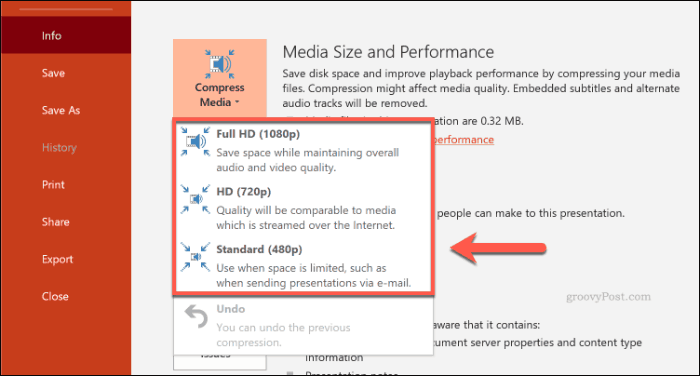
Εάν υποστηρίζονται τα αρχεία βίντεο, το PowerPoint θα συμπιέσει αυτόματα τα αρχεία πολυμέσων, μειώνοντας τη συνολική τους ποιότητα στη διαδικασία. Κάντε κλικ Αρχείο> Πληροφορίες> Συμπίεση πολυμέσων> Αναίρεση για να αναιρέσετε τη διαδικασία αν η ποιότητα μειωθεί υπερβολικά.
Εάν είστε ικανοποιημένοι με τη διαδικασία, αποθηκεύστε το έγγραφό σας (Αρχείο> Αποθήκευση).
Αποθήκευση στη μορφή αρχείου PPTX
Οι περισσότεροι χρήστες του PowerPoint είναι εξοικειωμένοι με τη μορφή αρχείου PPT, το PowerPoint. Πολλές παλαιότερες παρουσιάσεις του PowerPoint εξακολουθούν να αποθηκεύονται και να διανέμονται σε αυτήν την παλαιότερη μορφή.
Δυστυχώς, η μορφή αρχείου PPT είναι ξεπερασμένη. Η αντικατάσταση, PPTX, χρησιμοποιεί συμπίεση για να μειώσει σημαντικά το μέγεθος του αρχείου των παρουσιάσεων του PowerPoint. Η αποθήκευση των εγγράφων σας σε μορφή PPTX, καθώς και η μετατροπή των υφιστάμενων αρχείων PPT σε PPTX, μπορεί να έχει μεγάλο αντίκτυπο στο συνολικό μέγεθος του αρχείου.
Για να μετατρέψετε το αρχείο PPT σε PPTX, ανοίξτε το αρχείο PPT στο PowerPoint. Από εκεί, κάντε κλικ στο Αρχείο> Πληροφορίες> Μετατροπή.
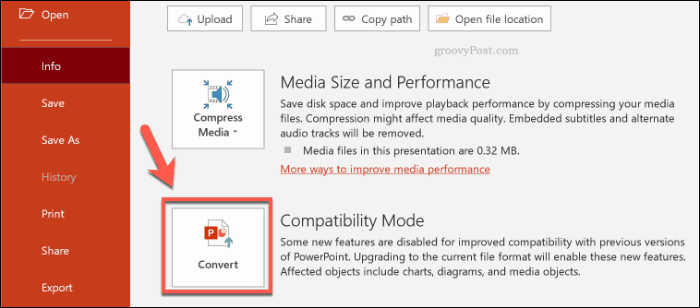
Αυτό θα ανοίξει το Αποθήκευση ως, επιλέγοντας αυτόματα τη μορφή αρχείου PPTX. Επιβεβαιώστε το όνομα του αρχείου για τη νέα παρουσίασή σας PPTX, στη συνέχεια πατήστεΑποθηκεύσετε για να επιβεβαιώσετε.
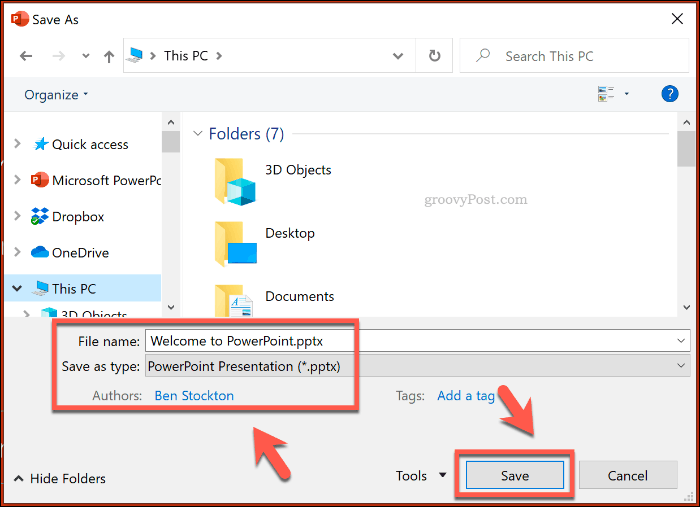
Τα πρόσθετα πλεονεκτήματα της συμπίεσης που προσφέρει ένα αρχείο PPTX πάνω από την αρχική μορφή PPT θα βοηθήσουν στη μείωση του μεγέθους του αρχείου. Ο αντίκτυπος της αποθήκευσης της παρουσίασής σας στο PowerPoint ως αρχείο PPTX θα εξαρτηθεί από το αρχικό σας αρχείο παρουσίασης.
Απενεργοποίηση ενσωματωμένων γραμματοσειρών
Οι περισσότεροι χρήστες του PowerPoint θα χρησιμοποιήσουν προεπιλεγμένες γραμματοσειρές συστήματος για την παρουσίασή τους, αλλά εάν δημιουργείτε μια παρουσίαση με θέμα, μπορείτε να αποφασίσετε να ενσωματώσετε γραμματοσειρές τρίτου μέρους στο αρχείο του PowerPoint. Αυτές οι ενσωματωμένες γραμματοσειρές μπορεί να φαίνονται εξαιρετικές, αλλά μπορούν να αυξήσουν σημαντικά το μέγεθος του αρχείου PowerPoint.
Εάν δεν είστε σίγουροι για την ενσωμάτωσή τους, θα πρέπει να απενεργοποιήσετε την ενσωματωμένη γραμματοσειρά στο PowerPoint. Για να το κάνετε αυτό, κάντε κλικ στο κουμπί Αρχείο> Επιλογές για να ανοίξετε το μενού επιλογών του PowerPoint.
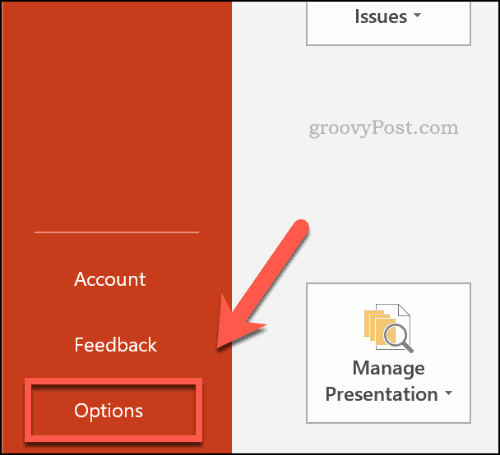
Στο Επιλογές του PowerPoint, πατήστε το Αποθηκεύσετε αυτί.
Σύμφωνα με το Διατηρήστε πιστότητα κατά την κοινή χρήση αυτής της παρουσίασης κάντε κλικ για να απενεργοποιήσετε το Ενσωματώστε τις γραμματοσειρές στο αρχείο πλαίσιο ελέγχου.
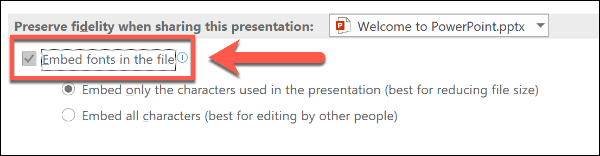
Μόλις η επιλογή δεν έχει επιλεγεί, κάντε κλικ στην επιλογή Εντάξει για να αποθηκεύσετε τη ρύθμιση, στη συνέχεια πατήστε Αρχείο> Αποθήκευση για να αποθηκεύσετε το έγγραφο. Αφού αποθηκευτούν, τυχόν ενσωματωμένα αρχεία γραμματοσειρών θα πρέπει να καταργηθούν.
Ωστόσο, αυτή είναι μια ρύθμιση που θα επηρεάσει μόνο έναν μικρό αριθμό χρηστών του PowerPoint και μπορεί να μειώσει το μέγεθος του αρχείου PowerPoint μόνο αν χρησιμοποιείτε ένα σημαντικό αριθμό προσαρμοσμένων γραμματοσειρών.
Κατάργηση κρυφών δεδομένων PowerPoint
Κάθε έγγραφο του PowerPoint που δημιουργείτε περιλαμβάνει συνημμένες πρόσθετες πληροφορίες, συμπεριλαμβανομένου του ποιος το έγραψε και άλλων κρυφών μεταδεδομένων. Αν προσπαθείτε να βελτιστοποιήσετε το μέγεθος του αρχείου σας PowerPoint, η κατάργηση αυτών των πληροφοριών θα βοηθήσει να μειωθεί το μέγεθος του αρχείου, παρόλο που ο αντίκτυπος θα πρέπει να είναι σχετικά μικρός.
Για να το κάνετε αυτό, ανοίξτε την παρουσίαση του PowerPoint και στη συνέχεια κάντε κλικ στο κουμπί OK Αρχείο> Πληροφορίες> Έλεγχος για θέματα> Έλεγχος εγγράφου.
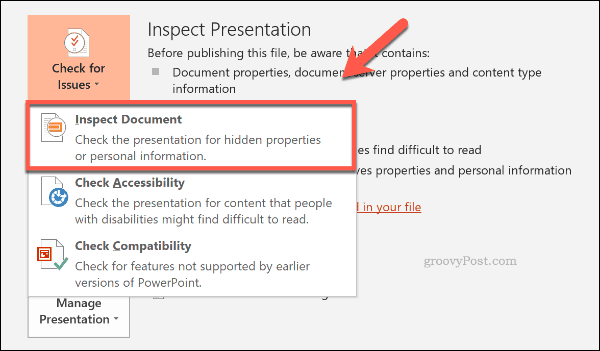
Στο Επιθεωρητής εγγράφων παράθυρο, βεβαιωθείτε ότι το Ιδιότητες εγγράφου και προσωπικές πληροφορίες επιλέξτε το πλαίσιο ελέγχου και στη συνέχεια πατήστε Ελέγχω.
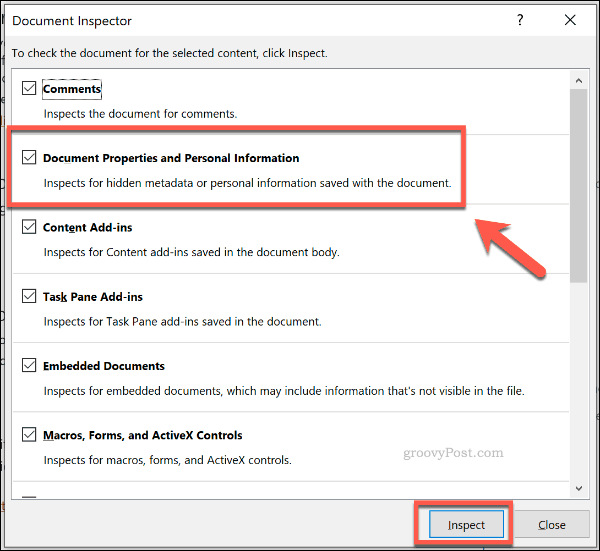
Αφού ο Επιθεωρητής εγγράφων σαρώσει την παρουσίαση του PowerPoint, κάντε κλικ στο κουμπί Αφαίρεση όλων κουμπί για το Ιδιότητες εγγράφου και προσωπικές πληροφορίες επιλογή.
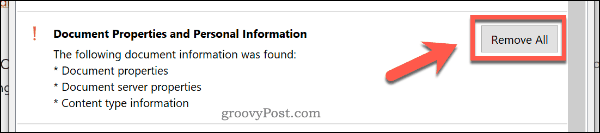
Αυτό θα καταργήσει όλα τα προσωπικά μεταδεδομένα από την παρουσίαση του PowerPoint, μειώνοντας το μέγεθος του αρχείου κατά μικρό ποσό.
Δημιουργία καλύτερων παρουσιάσεων του PowerPoint
Δεν χρειάζεται να κάνετε συμβιβασμούς στην ποιότητα για να δημιουργήσετε παρουσιάσεις PowerPoint υψηλής ποιότητας. Εάν τα μεγέθη αρχείων του PowerPoint σας αφορούν, συμπιέστε τα αρχεία πολυμέσων σας και χρησιμοποιήστε τη μορφή αρχείου PPTX.
Εάν θέλετε να αποκόψετε το PowerPoint εντελώς, μπορείτε να σκεφτείτε χρησιμοποιώντας το Microsoft Sway αντι αυτου.



